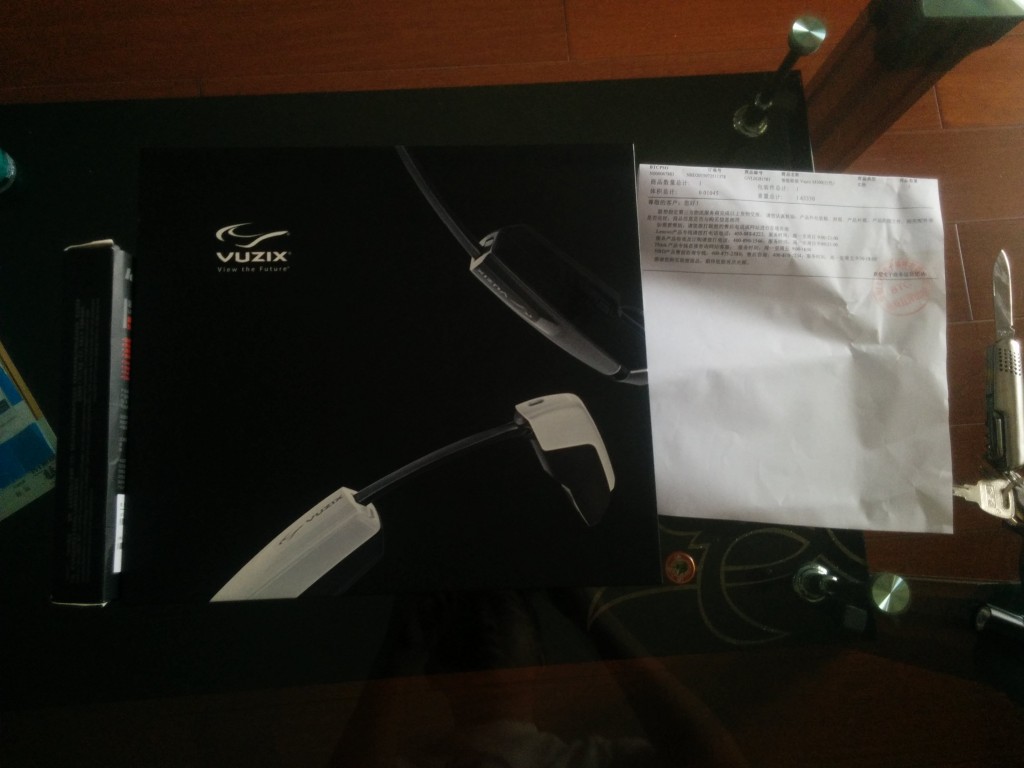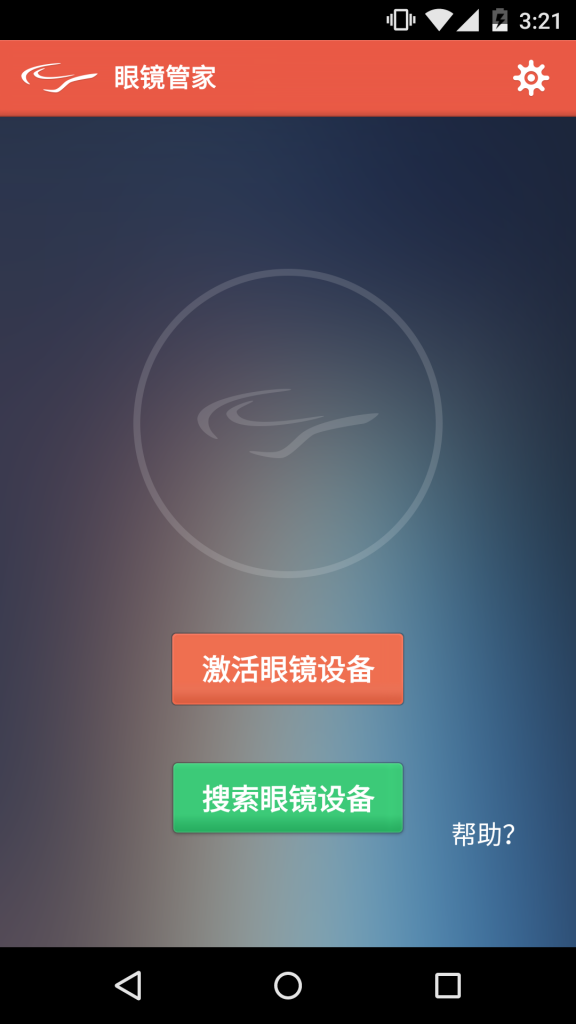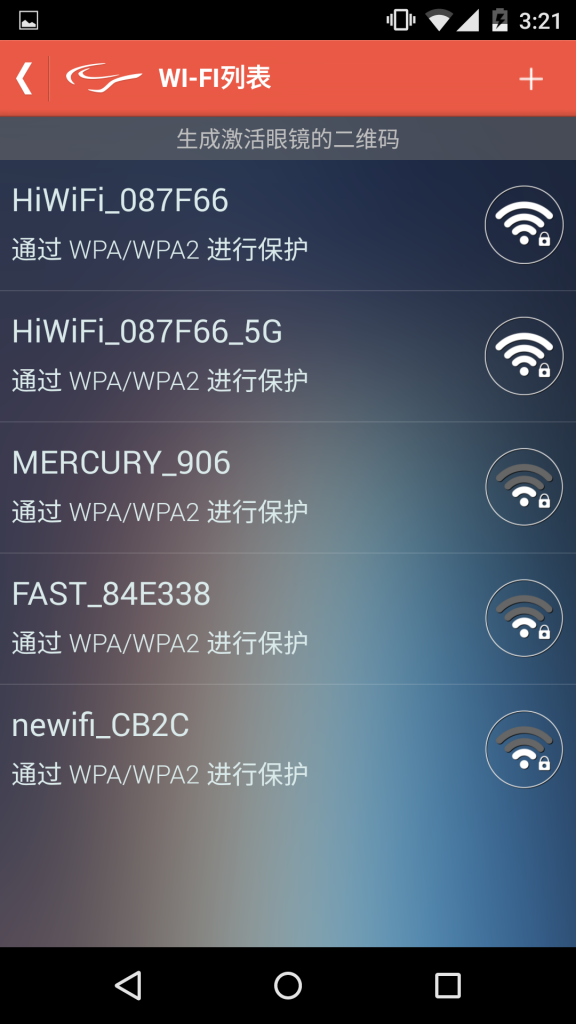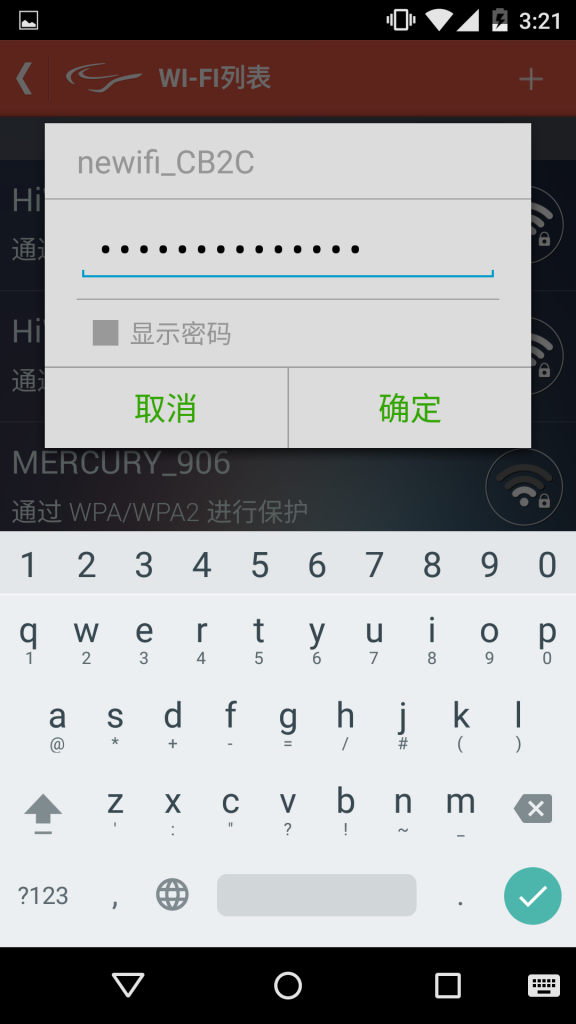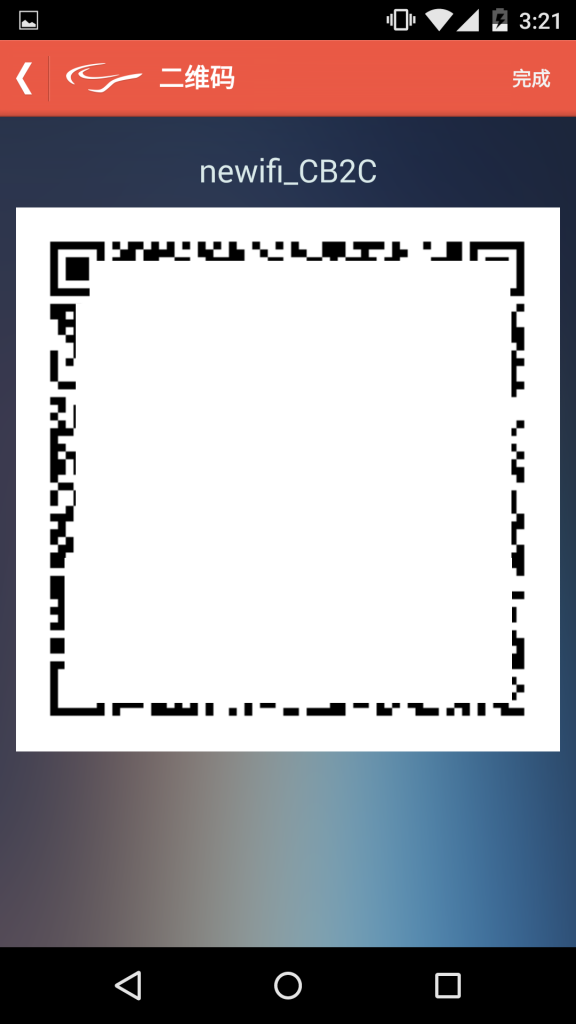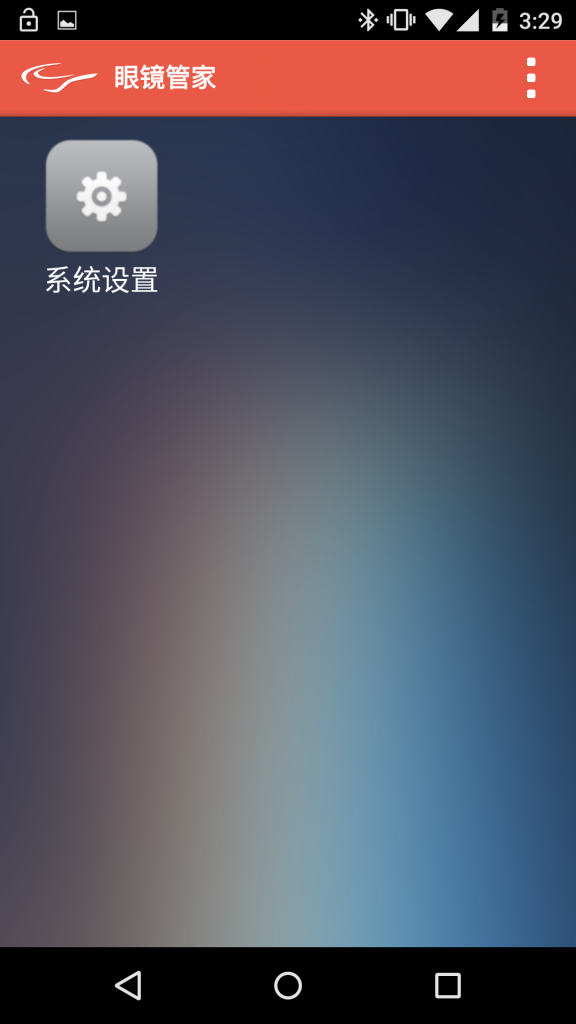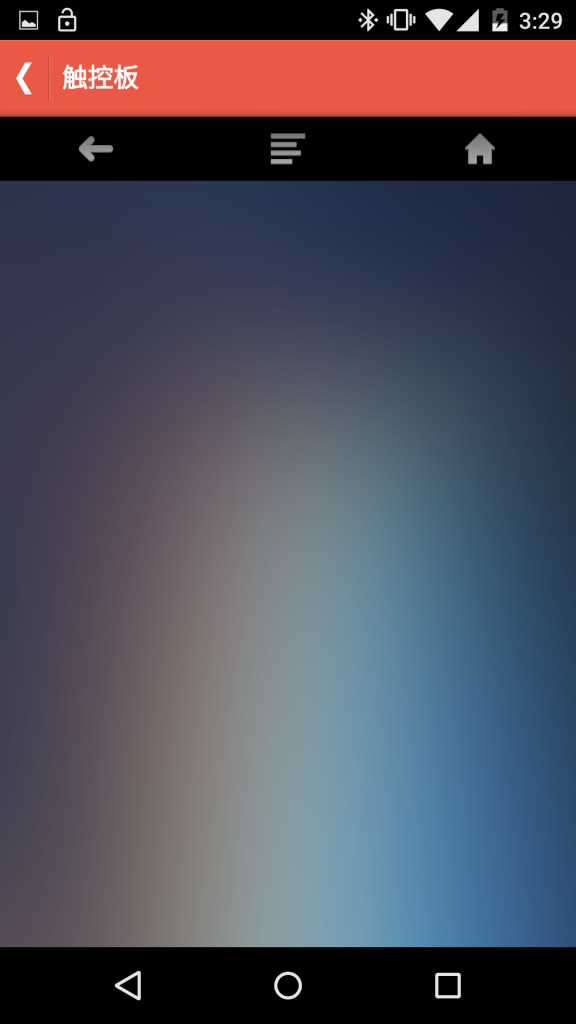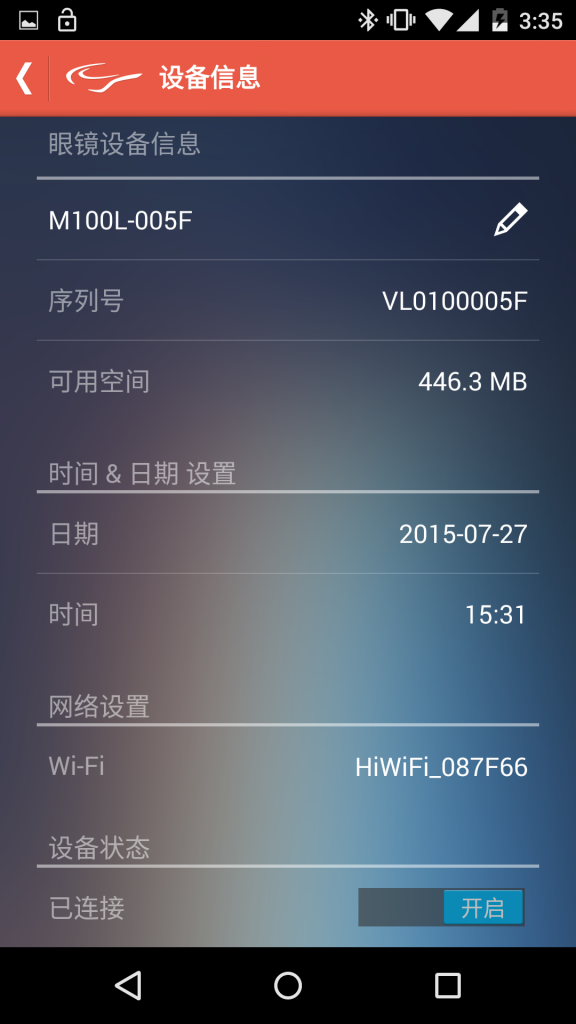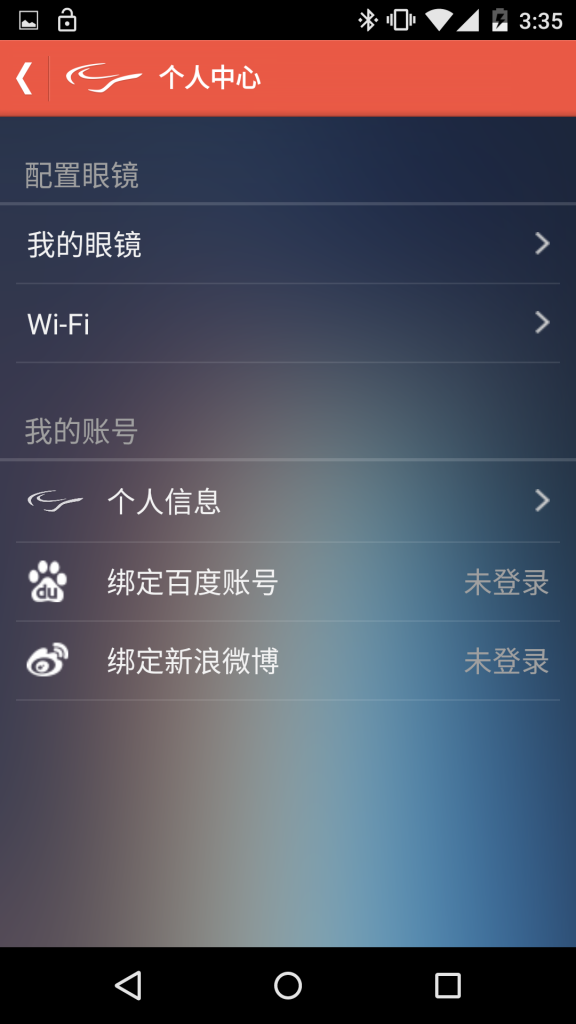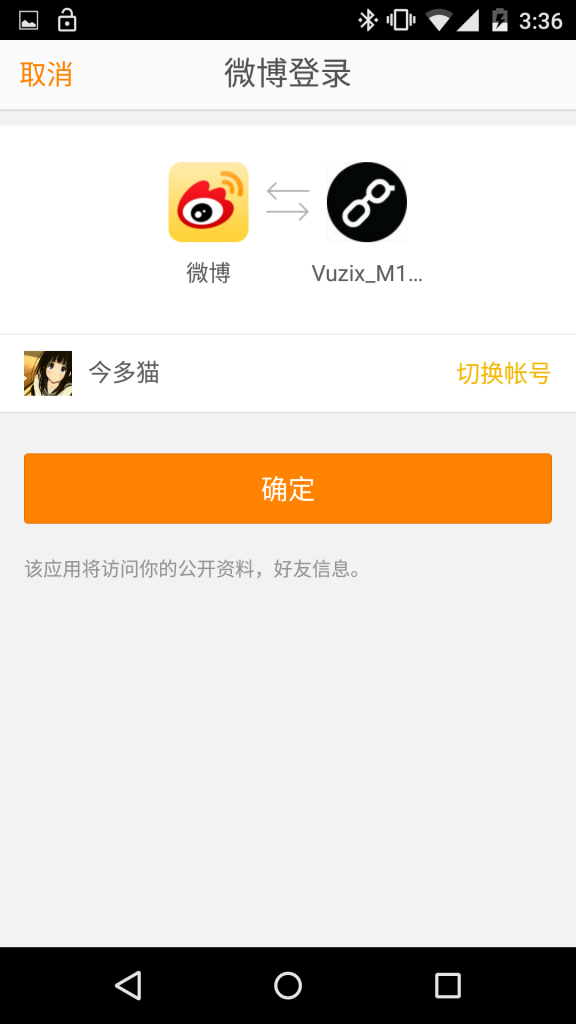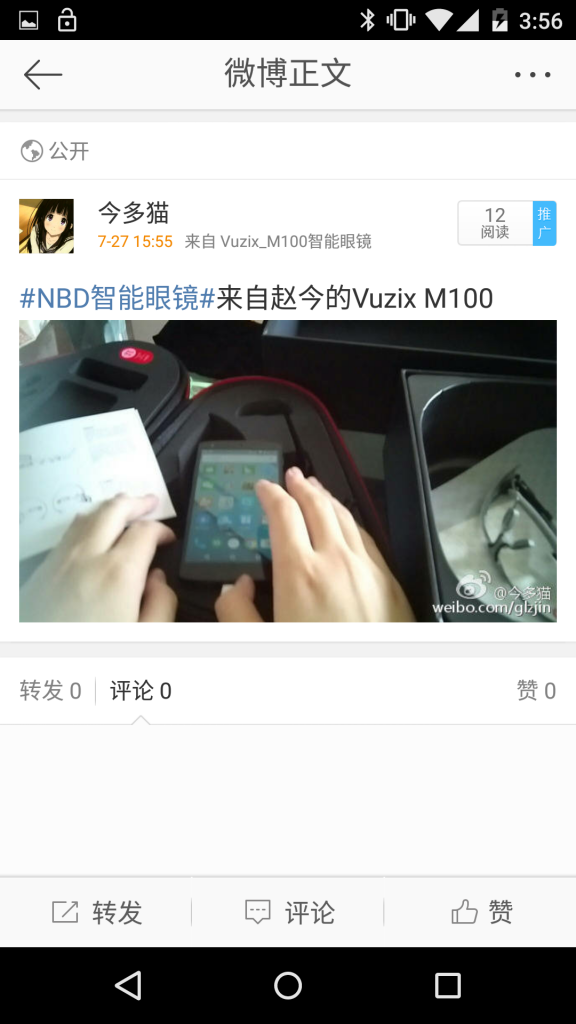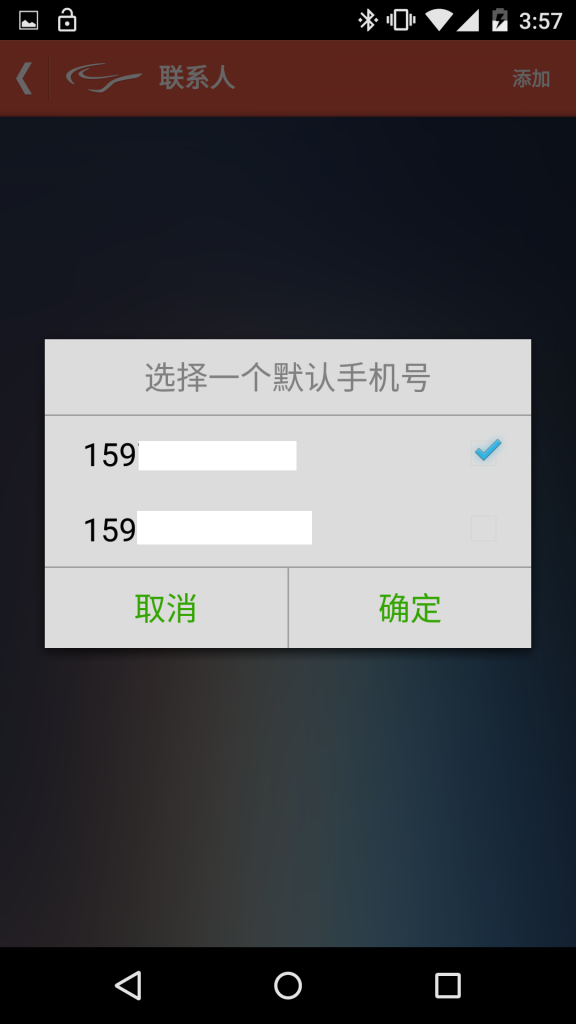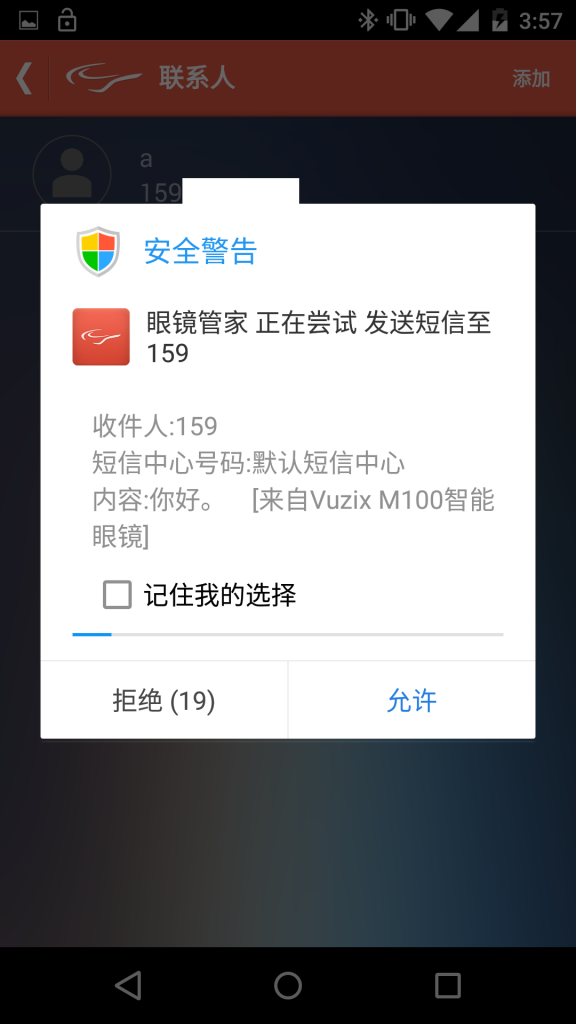非常非常幸运地,在联想 7.24 的秒杀中秒杀到了一台 M100 智能眼镜。
不过很不幸地是。。。在接下来的几天里。。。发生的事情太多太多。。。以至于没时间来分享分享。
那么接下来,就来个开箱,和初体验吧~
一个大大的箱子~
然后打开这个大箱子。
里面是眼镜的盒子,旁边还有一个移动电源的盒子- -5000 mah.那张纸的话,是发货清单。
然后看看盒子上写了些什么吧~
背面的标签。
然后开箱~手机原因。。。并不能拍出好照片。。。。右下角是 Powered by NBD.证明了这个眼镜中外混血的身份~
很大的一个包包,在包装上可一点没含糊。
压在这盒子之下的,是一份简略的纸质说明书和保修卡。哦,还有一块擦镜布。
打开那个大大的包包看看~
上面分列了眼镜所包含的各种物件。
那时候我迫不及待地拿出了眼镜的主体来把玩把玩~
接下来是护目镜&TA 的小伙伴 。
佩戴方式上,这样,和护目镜组合在一起,是一种。
而这样,结合头戴组件,是另外一种佩戴方式,像发卡那样戴在头上。
然后,充电,开机看看。
这里还可以插 TF 卡,以此来拓展储存。
开机之后的目镜的显示。
好,接下来,就来体验一下这个眼镜的操作了。不过,因为在眼镜上不便截图,所以接下来的操作基本都是在手机上截图了。
这样下载之后,会要求激活眼镜。
选择自家的 WIFI ,让眼镜连入。
输入 WIFI 密码。
这样输入之后,就会出现一个二维码,让眼镜扫描连入。
然后在手机上就可以打开眼镜的设置,并且可以通过触摸手机屏幕来操控眼镜了。
然后是右上角,可以打开眼镜的各项具体数值的设置。
这里,绑定了微博账号之后,可以用眼镜发微博,然后绑定了百度云账号之后,就可以直接在眼镜上自动上传拍好的照片到百度云了,非常方便。
然后,下面我用语音命令,没有其他任何操作地,发了一条微博,和给我自己发了一条短信。
发微博,前面说了,首先要绑定,然后直接语音分享~
然后是发短信。
要预先在手机上设置好联系人。
看,我说了句话手机上就自动发短信了。
好的,初体验到此结束。总结几点。
优:
1、酷,戴着可以装逼。
2、拍照很方便,这种方式也非常酷。
缺:
1、近视眼戴着简直不能更痛苦,两种佩戴方式都需要人工大量的调整才能取得最佳的效果。
2、应用实在太少,大大限制了眼镜的应用场景。
3、做工上,细节处有待加强。表现在卡槽处,那里我觉得是能对得更齐的。
暂时到此为止吧,以后有啥再补充了。晚安~